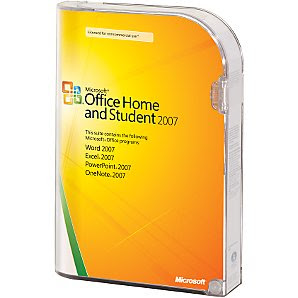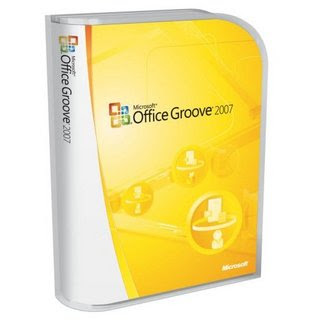Được đổi tên từ Office 12, phần mềm ứng dụng hỗ trợ văn phòng mới nhất của Microsoft - Microsoft Office 2007 - gần như lột xác hoàn toàn so với các phiên bản trước đó.
Trực quan và tập trung, đó là hai từ chính xác nhất để mô tả giao diện mới của Office 2007, cho dù có thể bạn sẽ mất thời gian để làm quen với nó.
Với Office 2007, Microsoft đã tân trang lại toàn bộ giao diện người dùng của bộ ứng dụng văn phòng này. Các menu đổ xuống và thanh công cụ quen thuộc đã được thay thế bằng một thanh ribbon (thanh chức năng) ngữ cảnh. Ngoài việc cho phép bạn xem trước những gì sẽ làm, thanh ribbon còn đặt sẵn nhiều tùy chọn liên quan nhằm giảm bớt vô số lần thao tác chuột như ở những phiên bản trước.
Một tính năng quan trọng khác của Office 2007 là khi bạn đánh dấu một cụm từ nào đó rồi nhấp chuột phải, các tùy chọn mặc định sẽ không còn mà thay vào đó là những tùy chọn thường dùng.
Ngoài cách trình bày có nhiều cải tiến rất thuận tiện và nhiều công cụ hơn, phiên bản mới có giao diện rất bắt mắt với màu sắc chủ đạo xanh da trời nhạt. Sau đây là một số điểm chính khác biệt và thuận tiện hơn so với các phiên bản trước:
1. Nhiều tuỳ chọn Save hơn:
Ngoài việc cho Save as dưới dạng Word của những phiên bản cũ hơn, Office 2007 còn cho bạn Save văn bản dưới dạng PDF hoặc XPX.
2. Xuất bản thành blog:
Cho phép bạn xây dựng văn bản đang soạn thảo thành một trang nhật ký trực tuyến (blog) thật sự: Vào menu File>Publish>Blog.
3.Công cụ Home:
Là nơi chứa các công cụ soạn thảo văn bản thay cho Format trước đây. Khi bạn vào Home, tất cả các công cụ sẽ hiện lên trên thanh Toolbar rất thuận tiện. Hầu hết những hiệu ứng trong menu Format trước đây đều được đưa vào Toolbar, bạn không cần cực khổ mở ra mở vô Format>… như trước đây nữa.
4. Công cụ Equation: được hỗ trợ thêm rất nhiều công thức mới, bạn có thể tự thiết lập công thức, phép toán rồi lưu lại cho lần sử dụng sau. Thực hiện như sau: Insert>Equation hoặc InsertNewEquation.
5. Page Layout: Ngoài những công cụ cũ như Paragraph, PageColor, Page Border - đóng khung văn bản, Office 2007 hỗ trợ thêm một số công cụ thiết kế trang văn bản rất hay:
- Themes: cho phép chọn lựa cách trang trí văn bản.
- Margins: tương đương với Page setup, bạn có thể tuỳ chọn lề của văn bản theo một số mẫu có sẵn hoặc tự thiết lập theo ý muốn.
- Watermark: tạo nền cho văn bản. Bạn có thể tạo nền là chữ hoặc ảnh in chìm. Trước tiên bạn chọn cách trình bày những chữ đó theo mẫu có sẵn rồi vào More Watermark để mở cửa sổ PrintedWatermark lên:
+ Chọn Textwatermark: Trong ô text gõ dòng chữ bạn muốn in chìm trên văn bản. Bạn cũng có thể chọn font, ngôn ngữ, màu chữ. Sau đó bấm Apply hoặc OK để hoàn tất.
+ Chọn Picture watermark (nếu bạn muốn hình nền là hình ảnh): ở ô Select Picture bạn chỉ đường dẫn đến file hình ảnh chọn làm hình nền. Ô Scale cho bạn chọn kích thước ảnh. Chọn Washout nếu muốn hình hiện rõ trên nền.
6. Microsoft Office 2007 hỗ trợ một số thao tác chỉnh sửa hình ảnh chèn vào văn bản trong menu Format (Picture Tools). Các công cụ này chỉ hiện ra khi bạn đã bấm chọn hình ảnh, hoặc khi bạn vẽ Shape (Drawing Tools).
Các thao tác chỉnh sửa trên ảnh cho cả 2 loại công cụ Picture Tools và Drawing Tools gồm có:
- Picture Styles: chọn kiểu khung, hiệu ứng trình bày cho ảnh.
- Postion: chọn vị trí của ảnh trong văn bản.
- Size: cắt xén và tuỳ chọn kích thước cho ảnh.
Thay đổi lớn nhất của Office 2007 chính là quyết định sử dụng định dạng XML mới (.docx, .xlsx hay .pptx) của Microsoft như là định dạng chuẩn của Word, Excel và PowerPoint. Quyết định này được sự ủng hộ của cộng đồng mã nguồn mở vì từ đây, Office 2007 và OpenOffice.org đã có thể “hợp tác” với nhau, đồng nghĩa với việc Office 2007 có khả năng đón nhận thêm một lượng khách hàng mới.
Dưới đây là link download tất cả các bộ thuộc Microsoft Office 2007 mà mình sưu tầm được chia sẻ cho các bạn :
Includes:
Access 2007
Accounting Express 2007
Excel 2007
Outlook 2007 with Business Contact Manager
PowerPoint 2007
Publisher 2007
Word 2007
* MTP6Q-D868F-448FG-B6MG7-3DBKT
* TT3M8-H3469-V89G6-8FWK7-D3Q9Q
Includes:
Access 2007
Communicator 2007
Excel 2007
Groove 2007
InfoPath 2007
OneNote 2007
Outlook 2007
PowerPoint 2007
Publisher 2007
Word 2007
KGFVY-7733B-8WCK9-KTG64-BC7D8
FR2MQ-C9Y99-PJJJV-RXRYG-M3W7W
Includes:
Accounting Express 2007
Excel 2007
Outlook 2007 with Business Contact Manager
PowerPoint 2007
Publisher 2007
Word 2007
Includes:
Excel 2007
OneNote 2007
PowerPoint 2007
Word 2007
* HBC66-D6YR7-CRP7H-T8VP4-99PMW
* QXMDH-CRYFM-QFR87-HB783-T7RFQ
* P37JV-FYJ32-YHH3T-KX7GX-7BJY3
* HRMGX-K8WKJ-7FBGW-FTBCY-DWCM3
* RCFMT-WFT7M-R779R-BJQMB-M2KWD
* T9HJX-4C3BM-MG2R6-WC933-RCBRT
* BTT7P-9HBFP-6QHM7-RFHDV-X8XWG
* HWMMV-7H4DT-J2PJ6-YB8X4-VQCM6
* JM2QC-KMVTP-VR8GV-HJRKQ-YWXWG
* BHD34-K6BT7-T6PXP-BXKT4-X3G8D
* DDH8T-C2JGD-G6MWW-6CYBV-BDTB6
Includes:
Excel 2007
Outlook 2007
PowerPoint 2007
Word 2007
KCBJJ-67B9Q-KQXF2-VQV2V-6TXJ3
R83W8-GJQ82-GJ378-XQW9W-JBYKT
TFKGD-9VXBG-T22DK-FQB9P-MBPG6
VC3PJ-TBV6V-XWG4P-2GRBH-RVWVD
QB6MH-Q82HX-BFWPK-8TXTY-HHJT6
* J67F8-BB7GM-8VPH2-8YMXP-K49QQ
* WRWWX-G9MMD-X4B8X-7JQP3-CMD93
* RYC22-PRMXB-8HP8W-384PD-GXHX3
* VM98J-C9X4C-MM7YX-93G64-BJMK3
* VK626-MQWCC-FXXWY-W2H6F-KVKQQ
* PGHBF-6K7PC-J9989-BGGJD-TKT3Q
MICROSOFT OFFICE + FRONT PAGE :
Office XP Professional with FrontPage - GBJ7J-7MYPV-RJ46R-RQJXJ-WQ2CM
Office Professional 2007 -------------- VMRGQ-G3YMP-RWYH2-4TQ97-CT2HD
Office Ultimate 2007 ----------------- VJPW8-MB6MR-8D8YM-TW37V-WYVX3
Office Professional Plus 2007 --------- VBQJ8-CBP7J-CP4BH-Q9GFW-B8X
Office System Beta 2 2007 ----------- RQCRJ-FCTYM-V3PDF-GRD46-9YHXQ
Outlook 2007 ------------------------ DB4QP-GTFT3-FT3T6-VHHJ9-98XQQ
Office System Groove Server 2007 Beta 2 ----- WCMWF-H7DD9-3R2Q6-QM863-G7XD6
Office System Project Server 2007 Beta 2 ----- CYGH3-KVXBH-JDQV3-FFYPP-XGKD3
Office System SharePoint Server 2007 Beta 2 ----- C39KH-VHBKR-KT62D-Q4FVG-4PB76
FrontPage Professional 2003 ---------- RV3CJ-VCB3D-9PY99-YDKX8-9MG2T
EXCHANGE :
Exchange Server 2007 Enterprise Edition ------ PYYMB-HQQMQ-3TBM2-XJ99F-83XVM
Exchange Server 2007 Standard Edition ------ W3MX6-2WXMD-QB887-4WGPK-VPVDY
Forms Server 2007 -------------------- K76FH-Y2JHK-9BGCR-37KPR-4Y6JQ
Project Portfolio Server 2007 ---------- QRPKT-683CC-MJ9VJ-FHBCC-HYKGD
Project Server 2007 ------------------- GM27X-X6X37-T69MH-98J3Q-44TKG
SHARE POINT :
SharePoint Server 2007 Enterprise Edition --- F6YVR-4XY7K-RCVY4-37FBK-G44PY
SharePoint Server 2007 for Search Enterprise Edition ------ P87VV-Q34RV-GW2HT-JVXWV-3VFPM
SharePoint Server 2007 for Search Standard Edition ------ MYBJH-6YGQQ-6WW3C-FGM3V-YY6JW
SharePoint Server 2007 Standard Edition ------ WFF2P-M8XYH-3B33C-6KPP9-XVQTG
SharePoint Designer 2007 ------------ T9CJK-W68FW-D9FX6-37HG3-XHF7D
ACCESS + GROOVE + INFOPATH E.T.C :
Access 2007 ------------------------- HP44H-VWH8K-J7T22-QD3KC-37F7D
Groove 2007 ------------------------- MCW9C-WTKM4-KRHBQ-CPYJQ-YYD93
Groove Server 2007 ------------------ R4X9H-MP2C6-CV2FX-QGPKY-93RPG
InfoPath 2007 ----------------------- C3R8F-TMMYD-TBGDP-2RDXT-88393
InterConnect 2007 ------------------- P2BJF-HGV87-RRFB7-8DVQR-F23DQ
OneNote 2007 ----------------------- GJ2V8-K8CHV-7QP4V-K23TM-CMQDQ
Project Professional 2007 ------------ T7CBB-KW6DD-VTHB9-6V4D4-K3393
Project Standard 2007 --------------- G2XT7-K47QK-BFVXC-83T9M-8Y63Q
Publisher 2007 ----------------------- VC3PJ-TBV6V-XWG4P-2GRBH-RVWVD
Visio Professional 2007 --------------- JVBKC-PVJRX-MCT9J-JV7FK-JXYK3
Visio Standard 2007 ----------------- VYK2W-K2Q3Y-MRCTC-WRWMY-8JCHD
CẬP NHẬT THÊM CÁCH BẺ KHÓA TRIAL THÀNH BẢN QUYỀN UPDATE TỰ LÀM BẰNG TAY CHO CÁC BẠN THÍCH VỌC :
1, Cài đặt xong ở lần chạy đầu tiên nó sẽ hỏi bạn active bạn cứ chọn Active online và nó sẽ thông báo là bạn được dùng thử đến ngày bao nhiêu( 60 ngày kể từ ngày bạn cài đặt )
2, Bạn tắt chương trình đi và vào Start>run>regedit
3, Sau đó bạn tìm đến khóa sau:
Code:
HKEY_LOCAL_MACHINE\SOFTWARE\Microsoft\Office\12.0\ Registration\{91120000-0012-0000-0000-0000000FF1CE}
bạn sẽ thấy còn 1 khóa con ở trong Registration nữa bạn nhấp vào đó. Rùi bạn tìm đến cái key và cái dword như hình dưới và xóa nó đi

Nếu không có cái key và dword trên thì chỉ việc đóng Registry Editor lại thui.
4.Tiếp theo bạn tìm đến thư mục sau:
Code:
C:\Program Files\Common Files\Microsoft Shared\OFFICE12\Office Setup Controller\Proof.en
Bạn sẽ thấy một file tên là Proof, nháy chuột phải chọn Open with... và mở nó bằng Wordpad nhé. Tiếp đó ở phía dưới của Wordpad bạn sẽ thấy 1 dòng nội dung đại khái như sau:
Code:
<Feature Id="SetupXmlFiles" Cost="1248">
<OptionRef Id="AlwaysInstalled"/>
</Feature>
Bạn hãy thay từ AlwaysInstalled bằng NeverInstalled. Rùi nhớ save vào nhé.
rùi bây giờ bạn mở Office lên đi sẽ không còn bản Trial nữa. Bạn thành công rùi đó.
Chúc các bạn thành công !